¿BeReal Notifica la Grabación de Pantalla y Cómo Grabar?
BeReal es una plataforma de redes sociales para compartir contenido real con amigos y familiares sin filtros ni mejoras. La aplicación está creciendo en popularidad y hoy en día tiene una base de usuarios activa de más de 40 millones. Algunos usuarios tienen preguntas sobre si la aplicación BeReal les notificará si otro usuario toma una captura de pantalla o graba la pantalla.
Parte 1: ¿BeReal notifica la grabación de pantalla?
La respuesta a esta pregunta aparentemente simple no es en realidad tan simple. BeReal tiene una función que notifica a los usuarios si alguien ha tomado una captura de pantalla de su publicación con su teléfono. Un ícono de imagen aparece en la esquina superior de la publicación con captura de pantalla, y el autor puede ver una lista de personas que han tomado la captura de pantalla.
Sin embargo, cuando se trata de la grabación de pantalla, las cosas son más complicadas. Los usuarios han informado que cuando intentan hacer una grabación, son identificados. Pero también hay muchas personas que pueden grabar la pantalla. No hay una política o función clara para indicar ninguno de los dos casos.
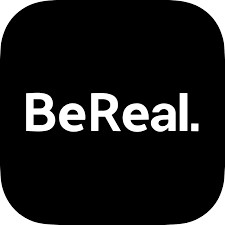
Parte 2: Cómo grabar la pantalla de BeReal sin que lo sepan
Para grabar la pantalla de BeReal sin que lo sepan, puedes intentar usar la herramienta de grabación de pantalla incorporada. Si eso falla, intenta un software de grabación de pantalla de terceros. Esta forma es para evitar grabar la pantalla en un dispositivo con BeReal instalado. ¿Cómo hacerlo? Sigue leyendo.
Parte 3: Cómo grabar la pantalla de BeReal en PC
Como sabemos, BeReal actualmente solo tiene aplicaciones móviles, por lo que para grabar BeReal en una computadora, necesitas reflejar tu teléfono en tu laptop/PC y luego grabar la pantalla. Para los usuarios de iPhone, estos dos pasos se pueden realizar en un solo software, que es HitPaw Screen Recorder. A continuación se presenta una guía paso a paso sobre cómo puedes hacerlo.
1. Descarga HitPaw Screen Recorder en tu PC / laptop. Inicia el programa.
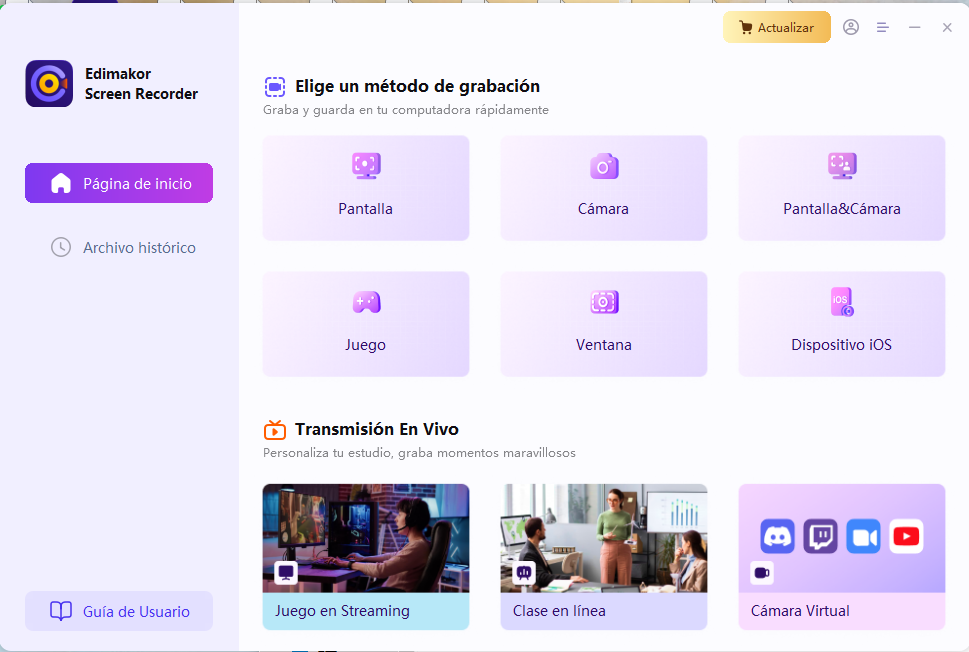
2. Accede a la funcionalidad “Dispositivos” en HitPaw Screen Recorder. Luego, habilita la función de duplicación de pantalla en tu dispositivo iOS y elige conectarte con él.
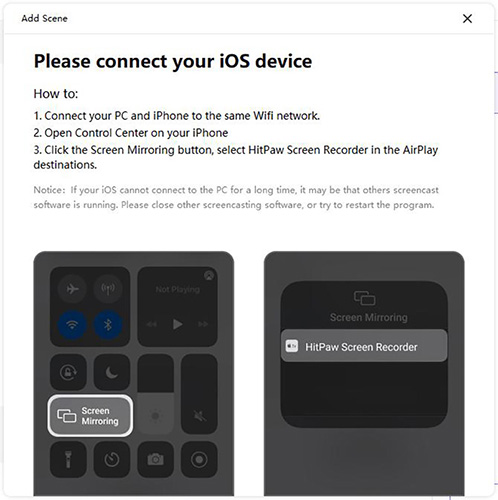
3. Cuando puedas ver la pantalla de tu iPhone en el software, haz clic en el botón rojo para comenzar a grabar. Solo usa BeReal de manera normal y lo que estés viendo en la pantalla será grabado.
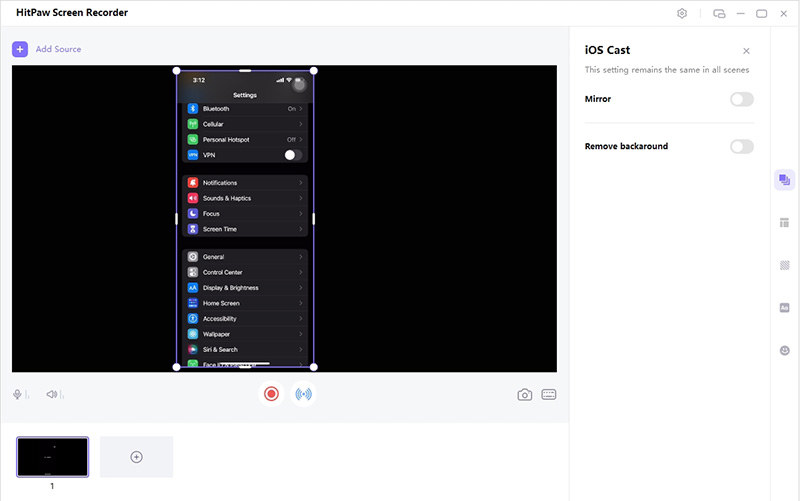
Para un dispositivo Android, necesitarás la ayuda de un software emulador que te permita usar las apps, incluyendo BeReal, en tu dispositivo Android en tu laptop/PC. Luego puedes grabar la pantalla de la computadora. ¡Voilà! Has grabado la pantalla de BeReal de forma segura, tal como querías.
Parte 4: Preguntas frecuentes sobre notificaciones de grabación de pantalla en BeReal
P1. ¿BeReal notifica las capturas de pantalla?
R1. Sí, BeReal registra cualquier actividad relacionada con las capturas de pantalla que tome un usuario. Sin embargo, no está claro si la misma política se aplica a las grabaciones de pantalla también.
P2. ¿Cómo ver quién ha hecho una captura de pantalla o grabación de pantalla en BeReal?
R2. La aplicación mostrará un ícono de imagen en la parte superior de la publicación al propietario del contenido. La persona puede hacer clic en el ícono y la aplicación mostrará la lista completa de personas que tomaron una captura de pantalla de esa publicación específica.
Conclusión
¿BeReal notifica grabaciones de pantalla y capturas de pantalla? Sí. Entonces, ¿qué pasa si BeReal notifica a las personas cuando tienes la intención de guardar el contenido de otros? HitPaw Screen Recorder es la opción necesaria que te permite grabar toda la información importante en tu aplicación BeReal SIN QUE LO SEPAN, usando una simple pantalla duplicada de tu iPhone / teléfono Android.





 HitPaw Video Converter
HitPaw Video Converter  HitPaw VikPea
HitPaw VikPea
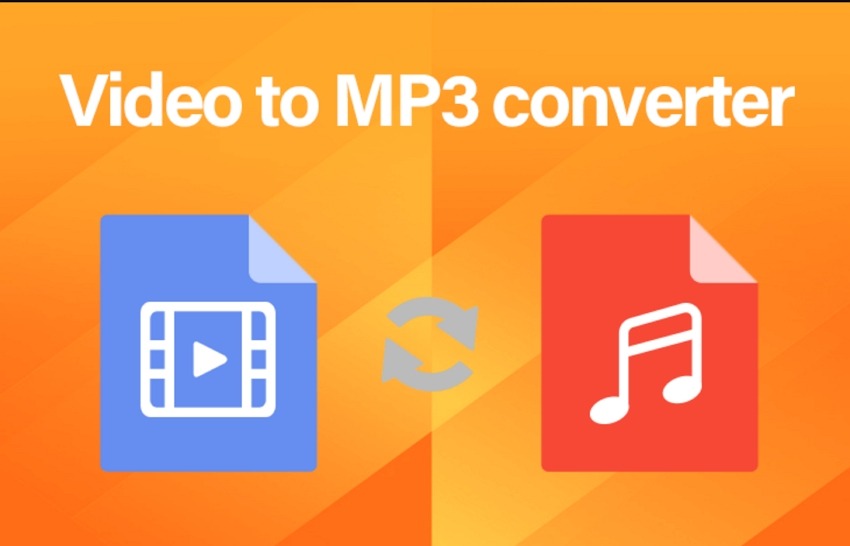

Compartir este artículo:
Valorar este producto:
Juan Mario
Redactor jefe
Trabajo como autónomo desde hace más de cinco años. Siempre me impresiona encontrar cosas nuevas y los últimos conocimientos. Creo que la vida no tiene límites, pero yo no los conozco.
Más ArtículosDejar un comentario
Introduce tu opinión sobre los artículos de HitPaw